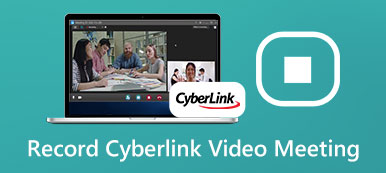Το Fuze είναι μια εξαιρετική υπηρεσία για βιντεοδιάσκεψη και κλήσεις. Προσέλκυσε πολλούς χρήστες λόγω της ευκολίας χρήσης. Είναι μια εξαιρετική επιλογή για απομακρυσμένη εργασία. Σας παρέχει επίσης τη δυνατότητα να καταγράφετε τις συσκέψεις και τις κλήσεις σας. Ως ένα κομψό και διαισθητικό σύστημα διαδικτυακών διασκέψεων, είναι εύκολο στη χρήση τόσο για τους συμμετέχοντες όσο και για τους παρουσιαστές. Αυτός ο οδηγός σας λέει πώς να εγγράψετε μια συνάντηση Fuze όταν είστε μέλος του κοινού ή παρουσιαστής.
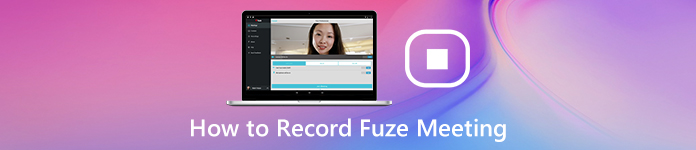
- Μέρος 1: Τρόπος καταγραφής της συνάντησης Fuze με την προεπιλεγμένη μέθοδο
- Μέρος 2: Καταγράψτε κρυφά τη συνάντηση Fuze
- Μέρος 3: Συχνές ερωτήσεις σχετικά με την καταγραφή Fuze
Μέρος 1: Τρόπος καταγραφής της συνάντησης Fuze με την προεπιλεγμένη μέθοδο
Αν και το Fuze είναι ενσωματωμένη στη λειτουργία εγγραφής συσκέψεων, μόνο οι οικοδεσπότες και οι παρουσιαστές έχουν τη χωρητικότητα. Αλλά αν είστε συμμετέχων και θέλετε να ηχογραφήσετε μια συνάντηση χωρίς να ειδοποιήσετε τον οικοδεσπότη, απλώς μεταβείτε απευθείας στο μέρος 2 για να μάθετε περισσότερες λεπτομέρειες.
Πώς να εγγράψετε χειροκίνητα μια συνάντηση Fuze
Βήμα 1 Επισκεφτείτε το Fuze, συνδεθείτε στον λογαριασμό σας και δημιουργήστε μια σύσκεψη.
Βήμα 2 Για να ξεκινήσετε την εγγραφή της συνάντησης Fuze, κάντε κλικ στο Περισσότερα κουμπί στην κάτω δεξιά πλευρά και επιλέξτε Ηχογράφηση συνάντησης.
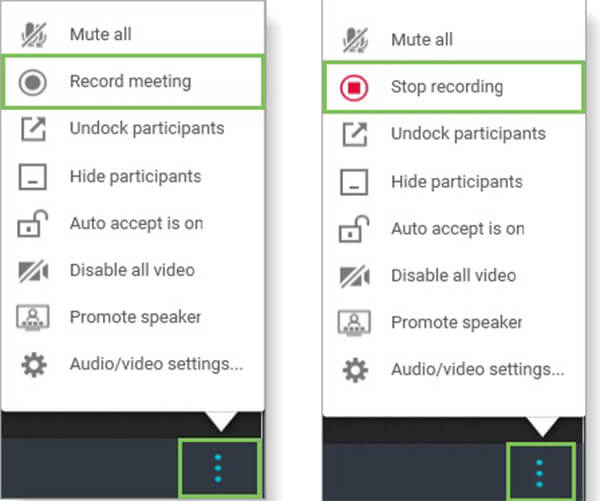
Βήμα 3 Όταν βλέπετε ένα banner που αναφέρει ότι η συνάντηση εγγράφεται τώρα, η λειτουργία εγγραφής λειτουργεί. Για να σταματήσετε μια εγγραφή, έχετε δύο επιλογές, κάντε κλικ στο στάση κουμπί επάνω δεξιά στο παράθυρο της σύσκεψης ή επιλέξτε Σταματήστε την εγγραφή in Περισσότερα μενού.
Τρόπος αυτόματης εγγραφής μιας διάσκεψης Fuze
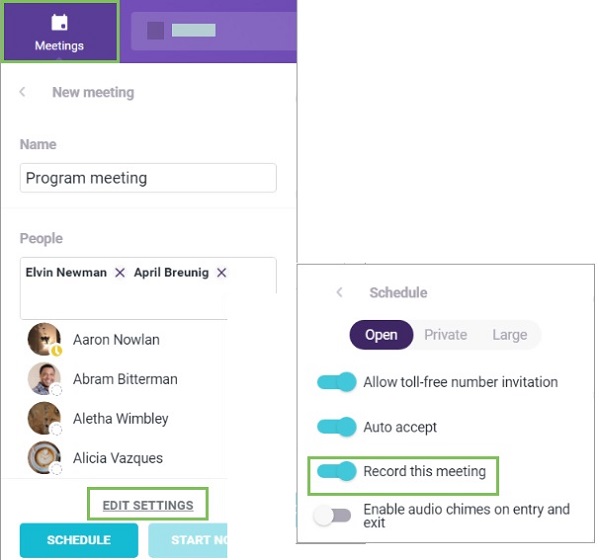
Βήμα 1 Προγραμματίστε μια συνάντηση στο Fuze.
Βήμα 2 Πατήστε Επεξεργασία Ρυθμίσεων, βρες το Καταγράψτε αυτή τη συνάντηση επιλογή και ενεργοποιήστε την.
Βήμα 3 Στη συνέχεια, ο Fuze θα ηχογραφήσει τη συνάντηση μόλις ξεκινήσει.
Τρόπος πρόσβασης και λήψης ηχογράφησης σύσκεψης Fuze

Βήμα 1 Μετά τη λήξη της εγγραφής, κάντε κλικ στη γραμμή αναζήτησης στο επάνω μέρος.
Βήμα 2 Πηγαίνετε στο Συναντήσεις καρτέλα και κάντε κλικ στο κουμπί Εγγραφές από την αριστερή πλευρά. Στη συνέχεια, θα εμφανιστούν όλες οι ηχογραφήσεις της συνάντησης Fuze.
Βήμα 3 Εάν θέλετε να κατεβάσετε τη σύσκεψη, κάντε κλικ στο Λήψη κουμπί.
Μέρος 2: Καταγράψτε κρυφά τη συνάντηση Fuze
Η ενσωματωμένη λειτουργία εγγραφής στο Fuze είναι διαθέσιμη μόνο για φιλοξενία. Επιπλέον, οι συμμετέχοντες θα γνωρίζουν την ηχογράφηση σας. Εάν είστε κοινό, θα πρέπει να χρησιμοποιήσετε μια συσκευή εγγραφής συσκέψεων τρίτων.
Μέθοδος 1: Τρόπος εγγραφής σύσκεψης Fuze στην επιφάνεια εργασίας
Apeaksoft οθόνη εγγραφής είναι ισχυρή συσκευή εγγραφής βίντεο για Fuze. Μπορεί να σας βοηθήσει να καταγράψετε κρυφές συσκέψεις βίντεο. Επιπλέον, είναι διαθέσιμο τόσο στον οικοδεσπότη όσο και στους συμμετέχοντες.

4,000,000 + Λήψεις
Καταγράψτε εύκολα συναντήσεις και βιντεοκλήσεις Fuze.
Υποστήριξη εγγραφής κάμερας web και μικροφώνου.
Προσφέρετε λειτουργίες επεξεργασίας βίντεο.
Προεπισκόπηση των εγγραφών συσκέψεων Fuze με το ενσωματωμένο πρόγραμμα αναπαραγωγής πολυμέσων.
Πώς να εγγράψετε μια συνάντηση Fuze σε υπολογιστή
Βήμα 1 Εγκαταστήστε την καλύτερη συσκευή εγγραφής Fuze
Υπάρχουν δύο εκδόσεις της συσκευής εγγραφής συσκέψεων, μία για υπολογιστή και η άλλη για Mac. Εγκαταστήστε το σωστό και ξεκινήστε το. Επιλέγω Εγγραφής βίντεο όταν θέλετε να ηχογραφήσετε μια συνάντηση Fuze.

Βήμα 2 Καταγράψτε μια συνάντηση Fuze
Ενεργοποιήστε την DISPLAY και ορίστε την περιοχή εγγραφής με βάση την οθόνη συνάντησης Fuze. Ενεργοποιήστε Webcam αν θέλετε να προσθέσετε το πρόσωπό σας στην ηχογράφηση. Στη συνέχεια, αποφασίστε την πηγή ήχου Ήχος συστήματος και Μικρόφωνο. Κάντε κλικ στο REC κουμπί μόλις ξεκινήσει η σύσκεψη.

Βήμα 3 Προεπισκόπηση εγγραφής σύσκεψης
Όταν θέλετε να διακόψετε την εγγραφή, κάντε κλικ στο στάση κουμπί. Στη συνέχεια, ελέγξτε το στο παράθυρο προεπισκόπησης και αφαιρέστε τα ανεπιθύμητα πλαίσια με Συνδετήρας εργαλείο. Τέλος, πατήστε το Αποθήκευση για να το εξαγάγετε.
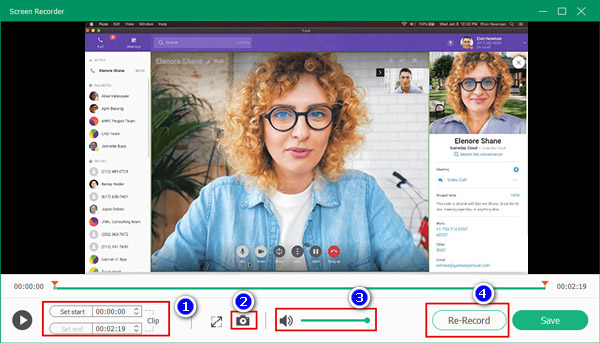
Όχι μόνο η συνάντηση Fuze, αυτό το λογισμικό μπορεί επίσης εγγραφή ζουμ σύσκεψης, GoToMeeting και περισσότερες διαδικτυακές συναντήσεις βολικά.
Μέθοδος 2: Τρόπος καταγραφής της συνάντησης Fuze στο Διαδίκτυο
Σε ορισμένες περιπτώσεις, δεν είναι βολικό να εγκαταστήσετε λογισμικό εγγραφής συσκέψεων. Εναλλακτικά, Apeaksoft Δωρεάν Online οθόνη εγγραφής μπορεί να ανταποκριθεί στις ανάγκες σας.
 Σύσταση
Σύσταση- 1. Καταγράψτε τη συνάντηση Fuze online.
- 2. Εντελώς δωρεάν στη χρήση.
- 3. Χωρίς υδατογράφημα ή όριο μήκους.
- 4. Διαθέσιμο σε μεγάλα προγράμματα περιήγησης ιστού.
Πώς να εγγράψετε μια συνάντηση Fuze στο Διαδίκτυο
Βήμα 1 Ανοίξτε το https://www.apeaksoft.com/free-online-screen-recorder/ σε ένα πρόγραμμα περιήγησης και κάντε κλικ στο Ξεκινήστε την εγγραφή για να λάβετε τον εκτοξευτή.

Βήμα 2 Υπάρχουν τέσσερις επιλογές, Παρακολούθηση, Webcam, Ήχος συστήματος και Μικρόφωνο. Ενεργοποιήστε και απενεργοποιήστε κάθε ένα ανάλογα με τις ανάγκες σας.

Βήμα 3 Πατήστε το κουμπί REC για να ξεκινήσει η εγγραφή της συνάντησης Fuze αμέσως. Όταν ολοκληρωθεί η σύσκεψη, κάντε κλικ στο στάση κουμπί και κατεβάστε την εγγραφή.
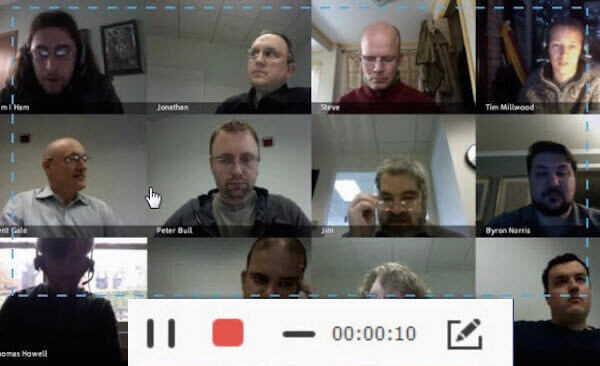 Οι άνθρωποι ρωτούν επίσης:
Οι άνθρωποι ρωτούν επίσης:Μέρος 3: Συχνές ερωτήσεις σχετικά με την καταγραφή Fuze
Πώς μπορώ να κάνω μια κλήση Fuze;
Για να καλέσετε στο Fuze, μπορείτε να αναζητήσετε τον παραλήπτη ή να καλέσετε έναν αριθμό και απλά να κάνετε κλικ στο Καλέστε κουμπί στο επάνω μέρος της οθόνης. Εάν ο άλλος αποδεχτεί την κλήση, θα ξεκινήσει.
Πόσο κοστίζει το Fuze;
Το Fuze δεν είναι δωρεάν υπηρεσία. Κοστίζει τουλάχιστον 20.00 $ ανά μήνα ανά χρήστη. Επιπλέον, δεν προσφέρει δωρεάν δοκιμή.
Πώς να προγραμματίσετε ένα συνέδριο για το Fuze;
Πατήστε Συναντήσεις στη γραμμή εργαλείων Fuze και επιλέξτε Νέα σύσκεψη. Εισαγάγετε ένα όνομα σύσκεψης και προσκαλέστε τις επαφές. Στη συνέχεια κάντε κλικ Επεξεργασία Ρυθμίσεων και ορίστε τον τύπο της σύσκεψης. Στη συνέχεια, ορίστε την ημερομηνία, τη διάρκεια και άλλα και κάντε κλικ στο Πρόγραμμα.
Συμπέρασμα
Αυτή η ανάρτηση έχει μιλήσει για τον τρόπο εγγραφής συναντήσεων Fuze. Η ενσωματωμένη λειτουργία εγγραφής είναι εύκολη στη χρήση, αλλά διατίθεται μόνο σε κεντρικούς υπολογιστές. Το Apeaksoft Screen Recorder, από την άλλη πλευρά, είναι ο καλύτερος τρόπος για να κάνετε τη δουλειά. Είναι διαθέσιμο σε όλους όσους επιθυμούν να ηχογραφήσουν μια συνάντηση Fuze. Επιπλέον, παρέχει περισσότερες λειτουργίες. Περισσότερες ερωτήσεις? Αφήστε ένα μήνυμα κάτω από αυτήν την ανάρτηση.



 Αποκατάσταση στοιχείων iPhone
Αποκατάσταση στοιχείων iPhone Αποκατάσταση συστήματος iOS
Αποκατάσταση συστήματος iOS Δημιουργία αντιγράφων ασφαλείας και επαναφορά δεδομένων iOS
Δημιουργία αντιγράφων ασφαλείας και επαναφορά δεδομένων iOS iOS οθόνη εγγραφής
iOS οθόνη εγγραφής MobieTrans
MobieTrans Μεταφορά iPhone
Μεταφορά iPhone iPhone Γόμα
iPhone Γόμα Μεταφορά μέσω WhatsApp
Μεταφορά μέσω WhatsApp Ξεκλείδωμα iOS
Ξεκλείδωμα iOS Δωρεάν μετατροπέας HEIC
Δωρεάν μετατροπέας HEIC Αλλαγή τοποθεσίας iPhone
Αλλαγή τοποθεσίας iPhone Android Ανάκτηση Δεδομένων
Android Ανάκτηση Δεδομένων Διακεκομμένη εξαγωγή δεδομένων Android
Διακεκομμένη εξαγωγή δεδομένων Android Android Data Backup & Restore
Android Data Backup & Restore Μεταφορά τηλεφώνου
Μεταφορά τηλεφώνου Ανάκτηση δεδομένων
Ανάκτηση δεδομένων Blu-ray Player
Blu-ray Player Mac Καθαριστικό
Mac Καθαριστικό DVD Creator
DVD Creator Μετατροπέας PDF Ultimate
Μετατροπέας PDF Ultimate Επαναφορά κωδικού πρόσβασης των Windows
Επαναφορά κωδικού πρόσβασης των Windows Καθρέφτης τηλεφώνου
Καθρέφτης τηλεφώνου Video Converter Ultimate
Video Converter Ultimate Πρόγραμμα επεξεργασίας βίντεο
Πρόγραμμα επεξεργασίας βίντεο Εγγραφή οθόνης
Εγγραφή οθόνης PPT σε μετατροπέα βίντεο
PPT σε μετατροπέα βίντεο Συσκευή προβολής διαφανειών
Συσκευή προβολής διαφανειών Δωρεάν μετατροπέα βίντεο
Δωρεάν μετατροπέα βίντεο Δωρεάν οθόνη εγγραφής
Δωρεάν οθόνη εγγραφής Δωρεάν μετατροπέας HEIC
Δωρεάν μετατροπέας HEIC Δωρεάν συμπιεστής βίντεο
Δωρεάν συμπιεστής βίντεο Δωρεάν συμπιεστής PDF
Δωρεάν συμπιεστής PDF Δωρεάν μετατροπέας ήχου
Δωρεάν μετατροπέας ήχου Δωρεάν συσκευή εγγραφής ήχου
Δωρεάν συσκευή εγγραφής ήχου Ελεύθερος σύνδεσμος βίντεο
Ελεύθερος σύνδεσμος βίντεο Δωρεάν συμπιεστής εικόνας
Δωρεάν συμπιεστής εικόνας Δωρεάν γόμα φόντου
Δωρεάν γόμα φόντου Δωρεάν εικόνα Upscaler
Δωρεάν εικόνα Upscaler Δωρεάν αφαίρεση υδατογραφήματος
Δωρεάν αφαίρεση υδατογραφήματος Κλείδωμα οθόνης iPhone
Κλείδωμα οθόνης iPhone Παιχνίδι Cube παζλ
Παιχνίδι Cube παζλ